Valorant застрял на экране загрузки карты [Fixed]
Для вас VALORANT навсегда застрял на экране загрузки карты? Valorant — один из самых популярных шутеров, любимый миллионами геймеров. Но, как и в любой другой игре или платформе, в ней есть свои ошибки, баги и проблемы. Некоторые пользователи Valorant жаловались на то, что они навсегда застряли на экране загрузки карты, и игра просто не продолжилась.
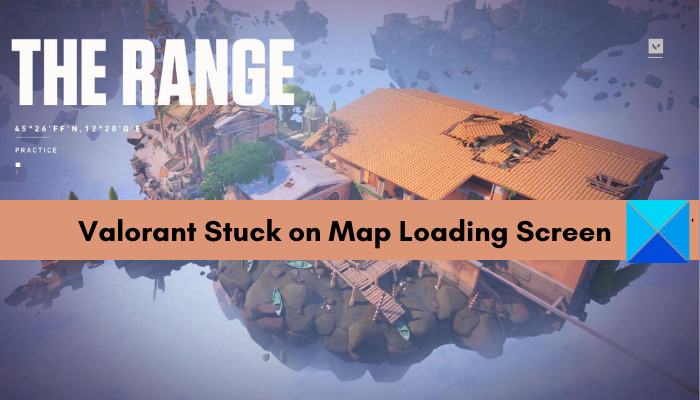
Если вы один из затронутых пользователей, столкнувшихся с той же проблемой, вот полное руководство, которое решит проблему за вас. Мы собираемся упомянуть несколько исправлений, которые должны помочь вам избавиться от проблемы.
Valorant застрял на экране загрузки карты
Вот исправления, которые вы можете попробовать, если Valorant навсегда застрял на экране загрузки карты:
Программы для Windows, мобильные приложения, игры - ВСЁ БЕСПЛАТНО, в нашем закрытом телеграмм канале - Подписывайтесь:)
- Обновите Виндовс.
- Перезапустите Valorant от имени администратора.
- Убедитесь, что ваши графические драйверы обновлены.
- Проверьте подключение к сети.
- Перезагрузите маршрутизатор.
- Ограничение FPS.
- Разрешить Valorant через брандмауэр Защитника Windows.
- Увеличьте видеопамять.
- Переустановите Валорант.
Теперь давайте подробно обсудим вышеуказанные исправления.
1]Обновить Windows
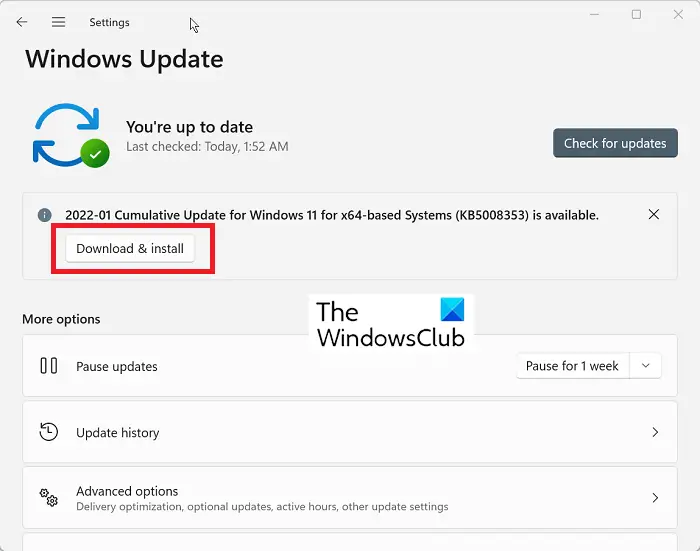
Если ваша Windows не обновлена, Valorant, скорее всего, зависнет на экране загрузки карты. Следовательно, если есть какое-либо ожидающее обновление Windows, загрузите и установите его, а затем посмотрите, устранена ли проблема.
Чтобы обновить Windows, сначала нажмите Win + I, чтобы запустить приложение «Настройки». После этого перейдите на вкладку «Центр обновления Windows» и нажмите кнопку «Проверить наличие обновлений». Просто скачайте и установите все доступные обновления Windows. После этого откройте игру и посмотрите, не зависает ли она на экране загрузки карты. Если да, вы можете попробовать следующий потенциальный метод решения проблемы.
2]Перезапустите Valorant от имени администратора.
Вы можете столкнуться с проблемой из-за отсутствия прав администратора для запуска игры. Поэтому рекомендуется закрыть игру Valorant, а затем перезапустить ее от имени администратора, чтобы проверить, устранена ли проблема. Для этого щелкните правой кнопкой мыши значок программы Valorant на рабочем столе и выберите параметр «Запуск от имени администратора». Посмотрите, зависает ли игра на экране карты или нет.
См.: Античит Valorant Vanguard обнаружил ошибку
3]Убедитесь, что ваши графические драйверы обновлены.
Важно иметь самую последнюю версию вашего графического драйвера, чтобы избежать подобных проблем в ваших играх. Если вы давно не обновляли графические драйверы, немедленно обновите их и посмотрите, устранена ли проблема. Чтобы обновить графические драйверы, вы можете использовать функцию «Необязательные обновления» или «Диспетчер устройств». Вы также можете получить обновленную версию графических драйверов с официального сайта производителя устройства.
Если ваши графические драйверы обновлены, но у вас по-прежнему возникает та же проблема, попробуйте следующее возможное исправление, чтобы решить ее.
Читайте: исправление кодов ошибок игрового клиента VALORANT 43, 7 в Windows.
4]Проверьте подключение к сети
Вы можете проверить свое интернет-соединение и убедиться, что вы подключены к стабильному интернет-соединению. Эта проблема может возникнуть, если ваше интернет-соединение слабое или нестабильное. Таким образом, вы можете попробовать подключиться к другому сетевому соединению и посмотреть, работает ли оно нормально или нет. Еще одна вещь, которую вы можете попробовать, — это переключиться на проводное подключение к Интернету и проверить, исчезла ли проблема. Если есть какие-либо проблемы с Интернетом, устраните проблемы с WiFi.
Если ваше сетевое соединение работает нормально, перейдите к следующему потенциальному исправлению, чтобы избавиться от проблемы.
5]Перезагрузите маршрутизатор.
В дополнение к вышеуказанному исправлению вы можете попробовать перезагрузить маршрутизатор, а затем проверить, устранена ли проблема. Если нет, вы можете попробовать выполнить перезагрузку маршрутизатора и посмотреть, исчезла ли проблема. Для этого выключите маршрутизатор и отсоедините шнур питания от главного выключателя. Затем подождите около минуты, а затем снова подключите его и перезапустите. После этого подключитесь к Интернету и перезапустите Valorant.
Если проблема с зависанием Valorant на экране загрузки карты не устранена, вы можете попробовать следующее потенциальное решение.
Читать: исправить ошибку запуска VALORANT на ПК с Windows
6]Ограничение FPS
Согласно некоторым отчетам пользователей, ограничение FPS помогает решить проблему. Итак, вы также можете попробовать ограничить FPS для Valorant и посмотреть, поможет ли это. Вот как это сделать:
- Во-первых, запустите Valorant и откройте его настройки.
- Теперь перейдите на вкладку «Видео» и прокрутите вниз до параметра «Всегда ограничивать FPS».
- Затем установите ограничение FPS всегда на ON.
После этого перезапустите Valorant и проверьте, зависает ли он на экране загрузки карты или нет. Если проблема не устранена, попробуйте следующее исправление.
Читайте . Исправьте код ошибки VALORANT 31 и 84 на ПК с Windows.
7]Разрешите Valorant проходить через брандмауэр
Брандмауэр Защитника Windows или сторонний брандмауэр мог ограничить игру Valorant. Таким образом, он застревает на экране загрузки карты. Если сценарий применим, вы можете разрешить Valorant проходить через брандмауэр и проверить, поможет ли это решить проблему.
Вот шаги, чтобы позволить Valorant пройти через ваш брандмауэр:
Во-первых, запустите приложение брандмауэра Защитника Windows, используя параметр поиска на панели задач. Теперь нажмите «Разрешить приложение или функцию через брандмауэр Защитника Windows» на левой панели.
Затем нажмите кнопку «Изменить настройки» и нажмите кнопку «Разрешить другое приложение». Вам нужно добавить исполняемый файл игры. После того, как вы добавили игру, включите ее в доменных, частных и общедоступных сетях и нажмите кнопку ОК.
Затем повторите описанную выше процедуру для исполняемых файлов, включая RiotClient.exe и VALORANT-Win64-Shipping.exe.
После этого попробуйте перезапустить игру Valorant и посмотреть, исчезла ли проблема.
Читайте: Как исправить ошибки VALORANT 29 и 59 на ПК с Windows?
8]Увеличьте видеопамять
Низкий уровень VRAM может быть причиной проблемы. Итак, вы можете попробовать расширить VRAM, чтобы решить проблему. Вот как это сделать:
- Во-первых, нажмите на строку поиска в меню «Пуск» и напишите дополнительные параметры системы в поле поиска.
- Теперь нажмите «Просмотреть дополнительные параметры системы» в результатах, чтобы открыть окно «Свойства системы».
- Затем перейдите на вкладку «Дополнительно» и нажмите кнопку «Настройки» в разделе «Производительность».
- В следующем диалоговом окне перейдите на вкладку «Дополнительно» и нажмите кнопку «Изменить».
- Затем снимите флажок Автоматически управлять размером файла подкачки для всех дисков и выберите диск, на котором установлена игра VALORANT.
- После этого выберите параметр «Пользовательский размер» и введите значение более 2 ГБ как для исходного размера, так и для максимального размера.
- Наконец, нажмите кнопку «Применить»> «ОК» и перезагрузите компьютер, чтобы увидеть, устранена ли проблема.
Если проблема не устранена, у нас есть еще одно исправление, которое вы можете попробовать. Итак, перейдите к следующему потенциальному исправлению.
Исправлено: Ошибка сбоя Riot Vanguard в Valorant.
9]Переустановите Валорант
Если все вышеперечисленные исправления не помогли решить проблему, в крайнем случае — переустановить игру Valorant. Вполне возможно, что установка игры была повреждена, из-за чего вы столкнулись с проблемой. Следовательно, переустановка новой копии Valorant может помочь вам решить проблему.
Во-первых, вам нужно будет удалить Valorant и Vanguard из раздела «Настройки»> «Приложения»> «Установленные приложения». После того, как вы закончите удаление Valorant и Vanguard, убедитесь, что вы удалили каталог установки с вашего ПК. Затем перезагрузите компьютер и загрузите самую последнюю версию Valorant с официального сайта. Затем запустите установщик и следуйте инструкциям, чтобы переустановить его на свой компьютер. Авангард будет установлен вместе с игрой. Надеюсь, теперь игра не будет зависать на экране загрузки карты.
Как исправить зависание Valorant на экране карты?
Чтобы решить проблему с зависанием Valorant на экране карты, попробуйте запустить игру с правами администратора. Кроме того, убедитесь, что у вас установлены обновления Windows и нет ожидающих обновлений. Кроме того, другие исправления, которые вы можете попробовать, — это обновление графических драйверов, проверка Интернета, ограничение FPS в игре, разрешение игры через брандмауэр или переустановка игры Valorant.
Что делать, если Valorant зависает на черном экране?
Если вы видите черный экран в Valorant или игра зависает на черном экране, отсканируйте и восстановите файлы игры. Если это не помогает, попробуйте изменить режим отображения между оконным и полноэкранным, запустить игру Valorant на выделенной видеокарте, запустить игру от имени администратора или отключить разгон. Если проблема не устранена, отключите антивирус и посмотрите, исчезла ли проблема.
Почему мой Valorant не запускается?
Если Valorant не запускается, возможно, ваш компьютер не соответствует минимальным требованиям для запуска игры. Другими причинами могут быть устаревшие графические драйверы, слишком много загруженных процессором приложений, работающих в фоновом режиме, или поврежденная установка игры. Отсутствие прав администратора также может вызвать ту же проблему.
Теперь прочитайте:
Программы для Windows, мобильные приложения, игры - ВСЁ БЕСПЛАТНО, в нашем закрытом телеграмм канале - Подписывайтесь:)